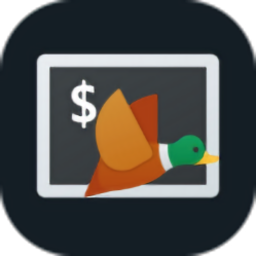
Create Command最新版
v39 安卓版大小:11.1M语言:英文
类别:常用工具系统:Android
立即下载0
230
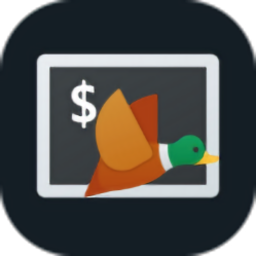
大小:11.1M语言:英文
类别:常用工具系统:Android
立即下载0
230
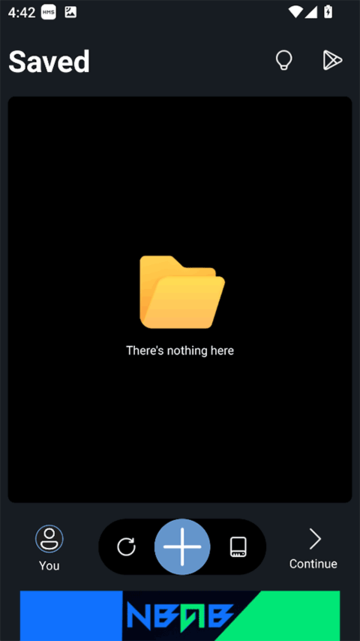
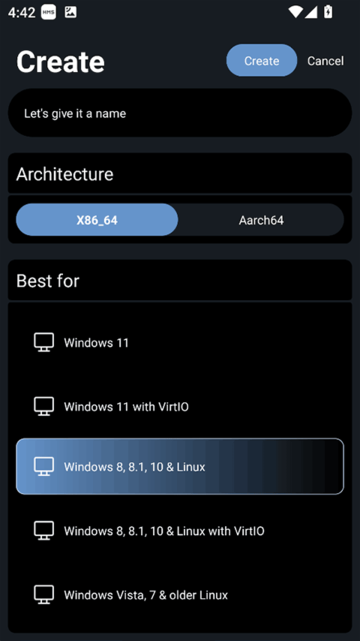
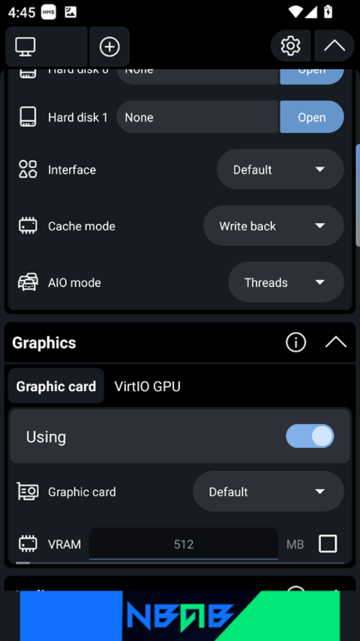
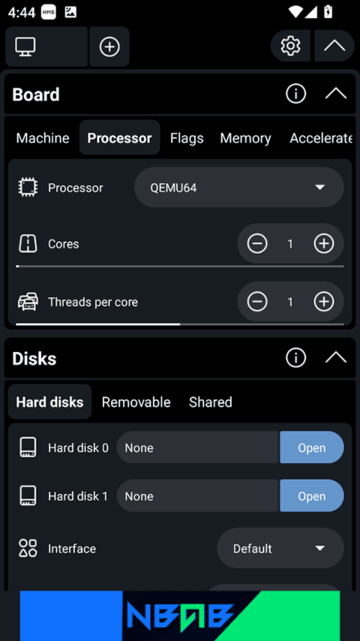
Create Command最新版是专业的虚拟机创建软件。使用该工具可以轻松实现在Termux终端上创建一个虚拟机。其中还包含了全面且详细的自定义设置面板,用户可以很好的对虚拟机的每一个参数进行自定义,从而让虚拟机在使用的过程中有着更优质的表现。
1、集成 Termux:X11
特别为 Termux:X11 设计,支持在 Android 上运行带有图形界面的虚拟机。
2、预设命令和模板
内置了多种常用虚拟机的命令模板,用户可以一键导入并快速启动。
3、网络配置支持
提供配置网络接口的选项,使虚拟机能够访问互联网。
4、命令复制功能
生成的命令可以一键复制到剪贴板,方便用户直接粘贴到 Termux 终端中执行。
5、简化调试过程
通过模块化配置,当虚拟机无法启动时,用户可以更容易地检查和修改单个参数,从而简化了故障排查。
1、AI智能优化建议:根据用户历史操作数据,主动推荐指令优化方案(如合并重复步骤、替换低效命令),支持一键应用建议并对比执行效果,减少人为配置错误。
2、跨平台无缝协作:兼容Windows/macOS/Linux及主流移动设备,指令库可同步至云端,支持在手机端触发电脑操作(如远程关机),或通过智能音箱语音执行指令。
3、自然语言指令交互:用户可通过口语化描述(如“每周五备份桌面文件到云盘”)自动生成可执行指令,内置NLP引擎支持模糊语义解析,指令创建效率较传统工具提升80%。
4、可视化流程设计器:提供拖拽式指令模块(如条件判断、循环执行、异常处理),可直观构建多分支流程,支持实时预览执行路径与变量状态,降低自动化设计门槛。
1、智能文件处理中心:可批量重命名、转换格式(如PDF转Word)、压缩解压文件,支持根据内容关键词自动分类存储,结合OCR技术识别图片中的文字并提取为可编辑文本。
2、系统调度自动化:支持定时执行关机、重启、清理缓存等操作,可监控CPU/内存占用并自动终止异常进程,通过热键绑定快速触发常用指令(如一键截图并保存)。
3、多场景指令模板库:内置200+预置模板(如数据整理、定时提醒、社交媒体发布),覆盖办公、学习、娱乐等场景,支持按关键词搜索并一键调用,快速适配个性化需求。
4、信息整合与推送:自动抓取指定网站更新内容(如新闻、股价、天气),通过邮件/短信/桌面通知推送关键信息,支持设置过滤规则避免信息过载。
1、自动命令生成
根据用户的配置选项,自动生成完整的 QEMU 启动命令,大大减少了出错的可能性。
2、支持 QEMU x86_64 架构
专为在 ARM 架构的 Android 设备上模拟 x86_64 虚拟机而设计。
3、直观的图形界面
提供了一个易于使用的 UI,让用户无需手动输入复杂的 QEMU 命令。
4、自定义 CPU 和内存
允许用户灵活地配置虚拟机的核心数和分配的 RAM 大小,以优化性能。
5、虚拟硬盘和 ISO 管理
可以轻松选择硬盘镜像文件(`.qcow2` 或 `.img`)和操作系统安装盘(`.iso`),并将其添加到命令中。
1、在2265安卓网下载并安装该软件后,打开软件用户可通过口语化描述自动生成可执行指令。

2、内置NLP引擎支持模糊语义解析,指令创建效率较传统工具提升80%。

3、内置200+预置模板,支持按关键词搜索并一键调用。

4、支持实时预览执行路径与变量状态,降低自动化设计门槛。

第一步:准备 Termux 环境
1、安装 Termux 和 Termux:X11:
首先,你需要从本站免费下载并安装 Termux 和 Termux:X11。
Termux:一个强大的终端模拟器,允许你在 Android 上运行 Linux 命令。
Termux:X11:一个 X11 服务器,它能让你在 Termux 中运行带有图形界面的应用程序,这对于运行 Windows 或 Linux 桌面环境至关重要。
2、安装 QEMU 和相关包:
在 Termux 中,你需要运行以下命令来安装 QEMU 以及其他必要的工具:
Bash
pkg update -y && pkg upgrade -y
pkg install qemu-system-x86_64-headless -y
pkg install qemu-utils -y
第二步:使用Create Command生成命令
1、创建虚拟机镜像:
在 Termux 中,使用 qemu-img 创建一个虚拟硬盘文件。例如,创建一个 15GB 的 .qcow2 文件:
Bash
qemu-img create -f qcow2 disk.qcow2 15G
这个命令会在你 Termux 的主目录 ($HOME) 下创建一个名为 disk.qcow2 的文件。
3、在Create Command应用中配置参数:
打开Create Command 应用。在这里,你可以通过直观的界面配置虚拟机的各项参数,如:
CPU 核心数:根据你的设备性能选择。
内存大小:设置你希望分配给虚拟机的 RAM。
硬盘镜像路径:选择你上一步创建的 disk.qcow2 文件。
ISO 镜像:如果你需要安装操作系统,选择相应的 .iso 文件。
网络设置、显示模式等高级选项。
生成并复制命令:
完成所有配置后,应用会自动为你生成一个完整的 QEMU 命令。点击“复制”按钮,将命令复制到剪贴板。
使用 “Create Qemu x86_64 Command” 应用程序与 Termux 搭配使用,主要是为了简化在 Android 设备上运行 QEMU 的过程。由于 Vectras VM 本身就是一个基于 QEMU 的 Android 虚拟机应用,它已经提供了自己的图形界面,所以通常不需要额外使用这个命令生成器。
以下是使用 “Create Qemu x86_64 Command” 配合 Termux 的基本步骤:
第一步:准备 Termux 环境
安装 Termux 和 Termux:X11:
首先,你需要从 F-Droid 下载并安装 Termux 和 Termux:X11。Google Play 商店中的 Termux 版本可能存在一些限制,所以 F-Droid 是更好的选择。
Termux:一个强大的终端模拟器,允许你在 Android 上运行 Linux 命令。
Termux:X11:一个 X11 服务器,它能让你在 Termux 中运行带有图形界面的应用程序,这对于运行 Windows 或 Linux 桌面环境至关重要。
安装 QEMU 和相关包:
在 Termux 中,你需要运行以下命令来安装 QEMU 以及其他必要的工具:
Bash
pkg update -y && pkg upgrade -y
pkg install qemu-system-x86_64-headless -y
pkg install qemu-utils -y
qemu-system-x86_64-headless:这是 QEMU 的核心包,用于模拟 x86_64 架构的虚拟机。headless 版本不带图形界面,但你可以通过 Termux:X11 运行图形应用。
qemu-utils:这个包包含了像 qemu-img 这样的工具,用于创建和管理虚拟机硬盘镜像(如 .qcow2 或 .img 文件)。
第二步:使用 “Create Qemu x86_64 Command” 生成命令
创建虚拟机镜像:
在 Termux 中,使用 qemu-img 创建一个虚拟硬盘文件。例如,创建一个 15GB 的 .qcow2 文件:
Bash
qemu-img create -f qcow2 disk.qcow2 15G
这个命令会在你 Termux 的主目录 ($HOME) 下创建一个名为 disk.qcow2 的文件。
在应用中配置参数:
打开 Create Qemu x86_64 Command 应用。在这里,你可以通过直观的界面配置虚拟机的各项参数,如:
CPU 核心数:根据你的设备性能选择。
内存大小:设置你希望分配给虚拟机的 RAM。
硬盘镜像路径:选择你上一步创建的 disk.qcow2 文件。
ISO 镜像:如果你需要安装操作系统,选择相应的 .iso 文件。
网络设置、显示模式等高级选项。
生成并复制命令:
完成所有配置后,应用会自动为你生成一个完整的 QEMU 命令。点击“复制”按钮,将命令复制到剪贴板。
第三步:在 Termux 中运行虚拟机
1、粘贴并执行命令:
回到 Termux 终端,将你从Create Command应用中复制的 QEMU 命令粘贴进去。
2、启动虚拟机:
按回车键执行命令。如果一切配置正确,QEMU 虚拟机就会启动。如果你选择了图形界面模式,Termux:X11 应该会自动弹出并显示虚拟机画面。
v39版本
- 为虚拟机添加了名称。
- 添加了 UUID。
- 自动为新设置生成 UUID,如果没有,则为旧设置生成 UUID。
- 创建新设置时,虚拟机名称和 UUID 默认启用,旧设置上将自动不再启用。
- 将 TCG 重命名为 JIT。
- 用 JIT 缓存大小(以 MB 为单位)替换翻译块大小。
- JIT 缓存的默认大小为 128MB。
- 添加了写入 XOR 执行。
- 添加了 USB 存储。
- 添加了软盘驱动器 B。
- 修复错误。
flag
举报不当内容
显示全部